ความปลอดภัยของ iThemes: ปกป้องไซต์ WordPress ของคุณและดำเนินชีวิตต่อไป
เผยแพร่แล้ว: 2022-05-25การรักษาไซต์ WordPress ของคุณให้ปลอดภัยจากแฮกเกอร์นั้นยากขึ้นเรื่อยๆ เมื่อแพลตฟอร์มนี้ได้รับความนิยมมากขึ้น WordPress เปิดกว้างสำหรับการแฮ็กโดยอาศัย 40% ของเว็บไซต์บนอินเทอร์เน็ต แม้ว่าแนวทางปฏิบัติด้านความปลอดภัยที่ดีที่สุดวิธีหนึ่งก็คือการทำให้แกนหลักและปลั๊กอินของไซต์ WordPress ของคุณทันสมัยอยู่เสมอ และโซลูชันที่มีประสิทธิภาพและประสิทธิผลยิ่งขึ้นไปอีกก็คือการใช้ปลั๊กอินความปลอดภัย WordPress
ยกมือขึ้นหากคุณต้องการตรวจสอบไซต์ของคุณทุก ๆ สองสามนาทีเพื่อให้แน่ใจว่าไม่มีใครพยายามแฮ็คเข้ามา ไม่มีใครมีเวลาโดยเฉพาะอย่างยิ่งเมื่อคุณจัดการไซต์หลาย ๆ แห่งพร้อมกัน
มาพูดถึงการทำให้ไซต์ WordPress ของคุณปลอดภัยยิ่งขึ้นและทำให้ชีวิตของคุณง่ายขึ้นไปพร้อม ๆ กัน
ปลั๊กอินความปลอดภัย WordPress เพื่อการกู้ภัย
ตามรายงานช่องโหว่ของ WordPress ปี 2021 “โดยเฉลี่ยแล้ว เว็บไซต์ 30,000 แห่งถูกแฮ็กทุกวัน ทุกๆ 39 วินาที การโจมตีทางไซเบอร์ครั้งใหม่จะเกิดขึ้นที่ใดที่หนึ่งบนเว็บ” นั่นหมายความว่าไซต์ของคุณเป็นเป้าหมาย อยู่แล้ว
การรักษาไซต์ WordPress ของคุณให้ปลอดภัยจากแฮกเกอร์อาจเป็นงานที่หนักหนาสาหัส เราจะแสดงวิธีใช้ปลั๊กอินความปลอดภัย WordPress เพื่อประหยัดเวลาและช่วยให้คุณนอนหลับได้ดีขึ้นในเวลากลางคืน
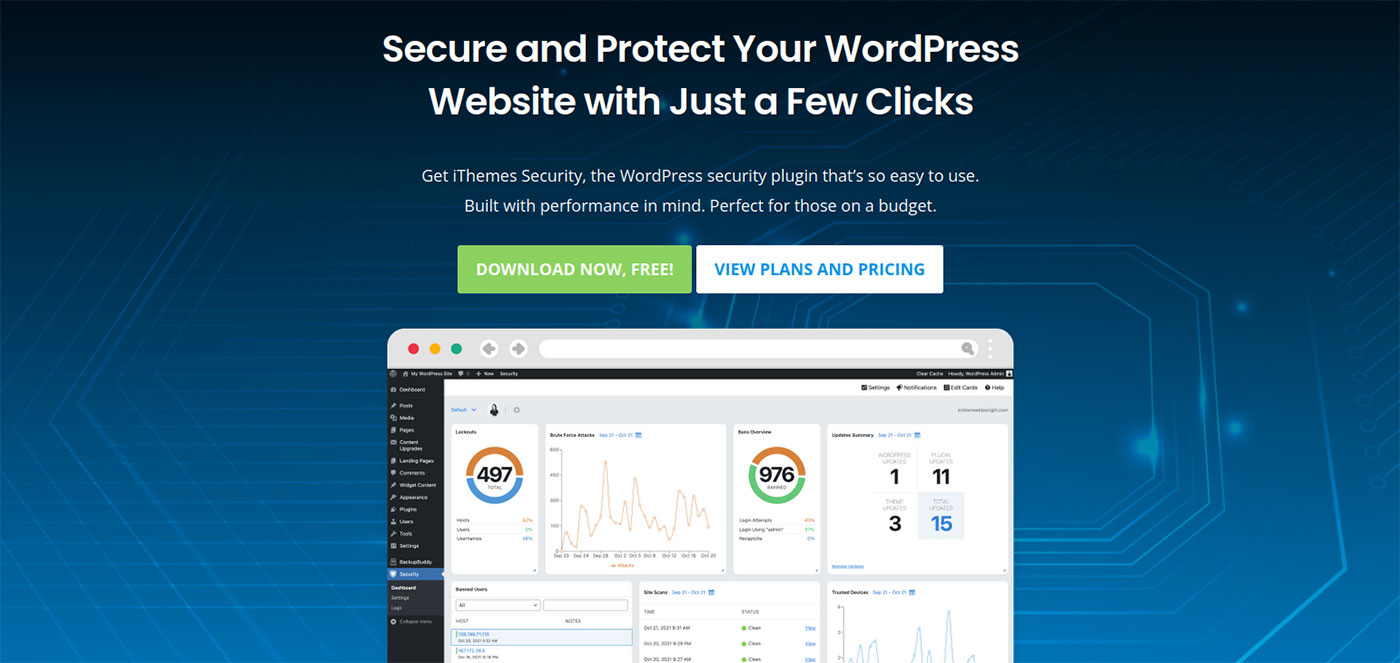
ปลั๊กอิน iThemes Security ช่วยให้ไซต์ WordPress ของคุณปลอดภัยในเบื้องหลัง ขณะที่คุณทำงานสำคัญอื่นๆ ที่คุณอยากทำ ปลั๊กอินความปลอดภัย WordPress อันทรงพลังนี้สามารถหยุดการโจมตีอัตโนมัติ แก้ไขช่องโหว่ด้านความปลอดภัยทั่วไป เพิ่มความแข็งแกร่งให้กับข้อมูลรับรองผู้ใช้ และแม้กระทั่งล็อคไซต์ WordPress ของคุณเพื่อขัดขวางความพยายามในการแฮ็ก
ในบทความนี้ ฉันจะอธิบายเพิ่มเติมเกี่ยวกับประโยชน์ของการใช้ปลั๊กอิน WordPress Security และแสดงให้คุณเห็นว่าปลั๊กอิน iThemes Security ทำงานอย่างไร
วิธีรักษาความปลอดภัยเว็บไซต์ของคุณด้วย iThemes Security Plugin
การได้รับความปลอดภัยที่เชื่อถือได้สำหรับเว็บไซต์ของคุณนั้นง่ายพอๆ กับการติดตั้งปลั๊กอิน หลังจากที่คุณกำหนดการตั้งค่าบางอย่างเฉพาะสำหรับไซต์ของคุณ การตั้งค่าจะทำงานในพื้นหลังตลอด 24 ชั่วโมงทุกวันไม่เว้นวันหยุด มาดูขั้นตอนกันเลย!
ขั้นตอนที่ 1: ติดตั้งปลั๊กอิน
คุณสามารถดาวน์โหลดปลั๊กอินได้จากเว็บไซต์ iThemes หรือจากภายใน WordPress ในแดชบอร์ดของคุณ ไปที่ Plugins > Add New จากนั้นค้นหา iThemes Security:
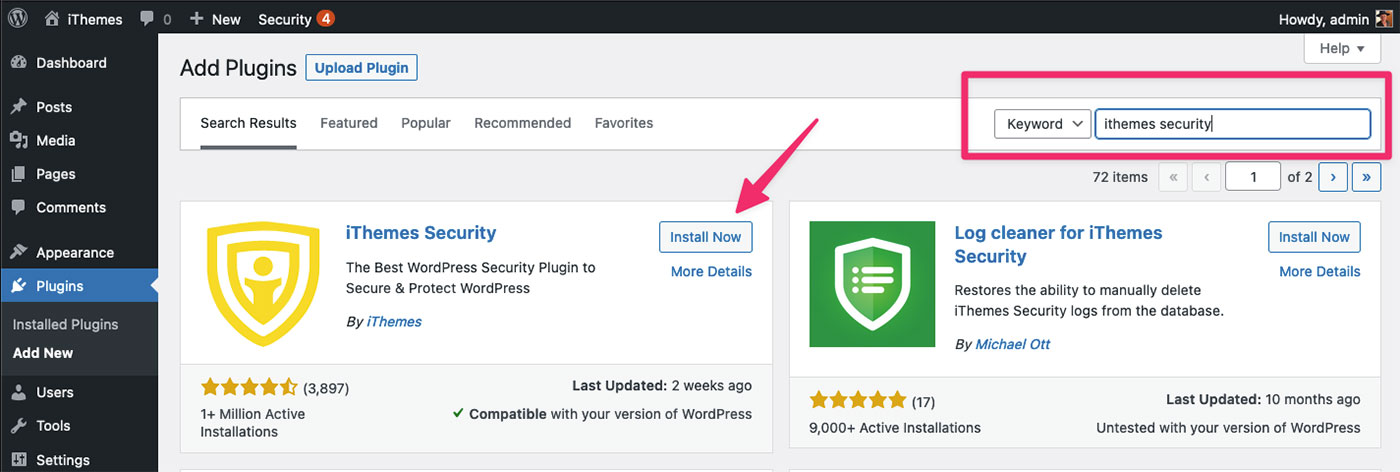
หากคุณดาวน์โหลดปลั๊กอิน คุณสามารถติดตั้งได้โดยไปที่ Plugins > Add New ในแดชบอร์ดของคุณ จากนั้นเลือก อัปโหลดปลั๊กอินที่ด้านบน เรียกดูไฟล์ที่ดาวน์โหลดบนคอมพิวเตอร์ของคุณ
คลิก ติดตั้ง ทันที จากนั้น เปิดใช้งาน แค่นั้นแหละ! ตอนนี้ขอเข้าสู่การตั้งค่า
ขั้นตอนที่ 2: เลือกประเภทของเว็บไซต์
ในเมนูแดชบอร์ดของคุณ ตอนนี้จะมีรายการชื่อ ความปลอดภัย คลิกรายการเมนูแล้วคุณจะอยู่ในวิซาร์ดการตั้งค่า iThemes
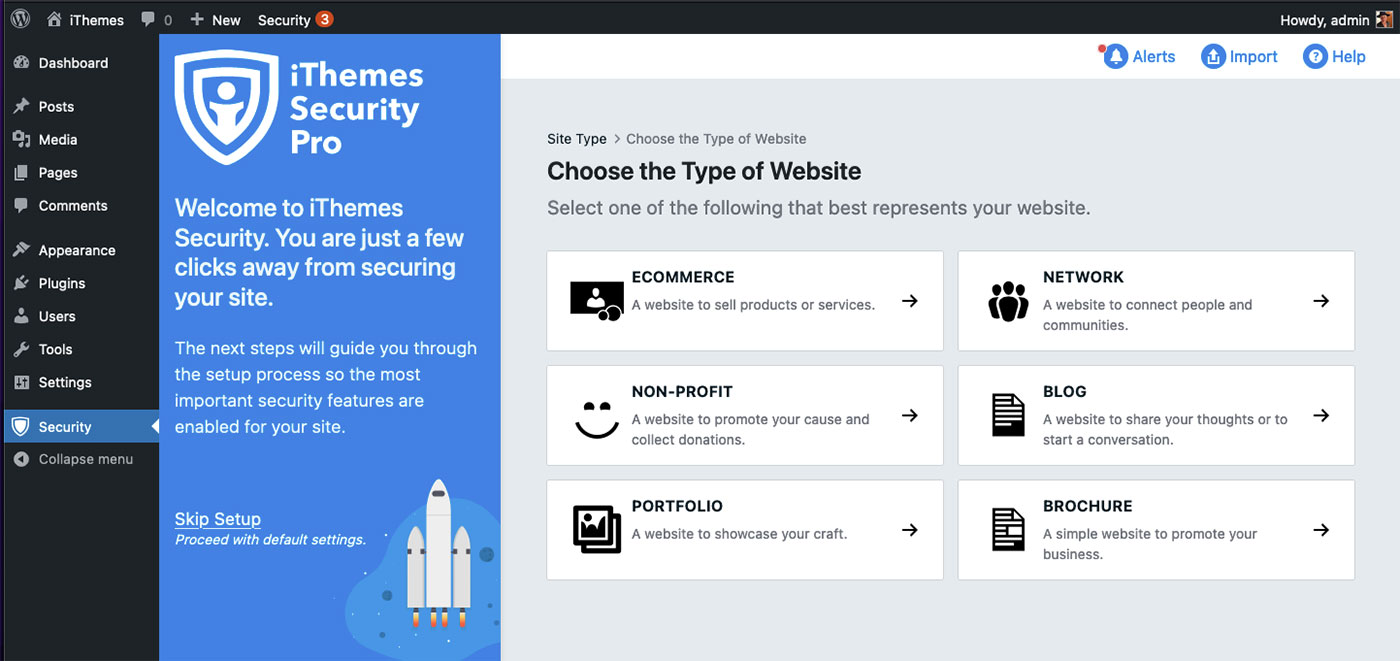
ในตัวอย่างนี้ เราจะใช้ บล็อก เป็นประเภทของไซต์
เลือกว่าคุณจะตั้งค่าไซต์ให้ใคร
ในขั้นตอนต่อไป คุณจะต้องเลือกประเภทของบุคคลที่คุณกำลังตั้งค่าความปลอดภัย: ตนเองหรือลูกค้า
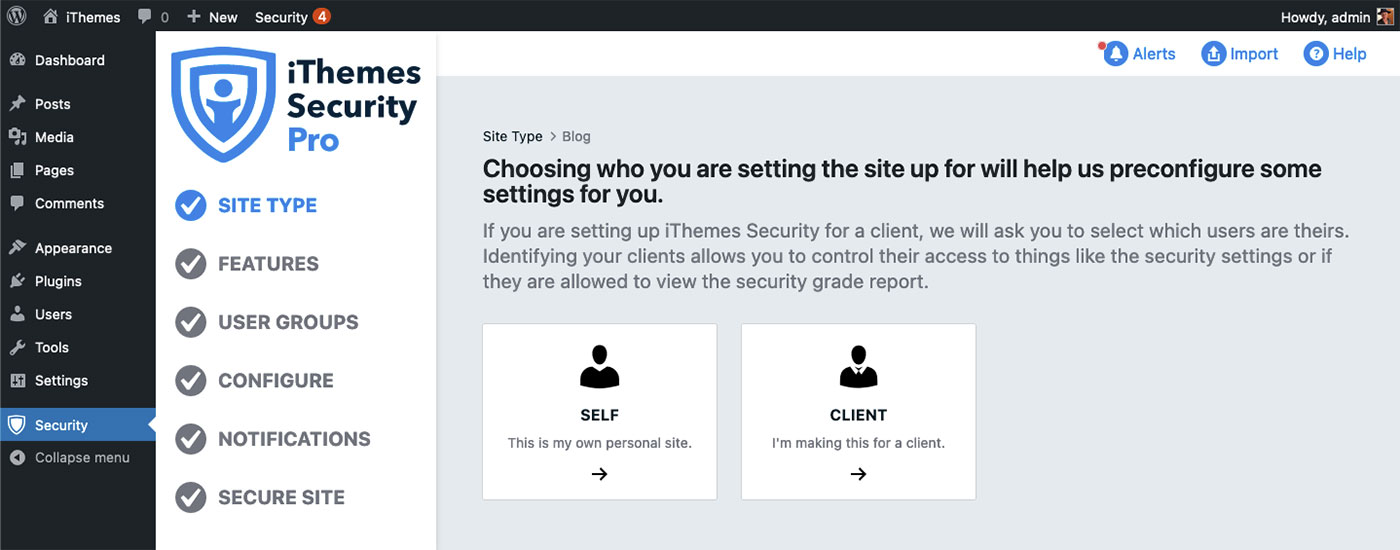
เป็นเรื่องที่ดีมากที่พวกเขาได้สร้างตัวเลือกให้กับลูกค้า สำหรับบทช่วยสอนนี้ ให้ใช้ Self
การรับรองความถูกต้องด้วยสองปัจจัย
ตัวเลือกนี้เป็นสิ่งที่เราทุกคนควรรู้เป็นอย่างดี ปกป้องบัญชีของคุณโดยกำหนดให้ใช้ทั้งรหัสผ่านและรหัสที่ส่งไปยังอุปกรณ์หรือแอปตรวจสอบสิทธิ์ แน่นอนว่ามันเป็นทางเลือกส่วนบุคคลตามความต้องการส่วนบุคคลของคุณ แต่ตราบใดที่คุณอยู่ที่นี่ ทำไมไม่ลองใช้การรักษาความปลอดภัยให้มากที่สุดล่ะ
iThemes Security รองรับแอปมือถือสองปัจจัยที่พบบ่อยที่สุด เช่น Google Authenticator, Authy, FreeOTP และ Tooher
นโยบายรหัสผ่าน
การเลือกนี้ทำให้คุณสามารถรักษาความปลอดภัยให้กับผู้ใช้ของคุณด้วยนโยบายรหัสผ่าน iThemes Security จะกำหนดให้สร้างรหัสผ่านที่คาดเดายากซึ่งยังไม่ถูกบุกรุก
ขั้นตอนที่ 3: คุณสมบัติ
หลังจากที่คุณคลิกถัดไป คุณจะเข้าสู่หน้าจอคุณลักษณะ คุณจะสังเกตเห็นว่าคุณได้ทำการเลือกสองรายการที่นี่แล้ว หากต้องการ คุณสามารถเปิดคุณลักษณะอุปกรณ์ที่เชื่อถือได้ แต่ไม่เช่นนั้น ให้ย้ายไปที่การ ล็อก โดยการเลือกแท็บที่ด้านบนของเมนู

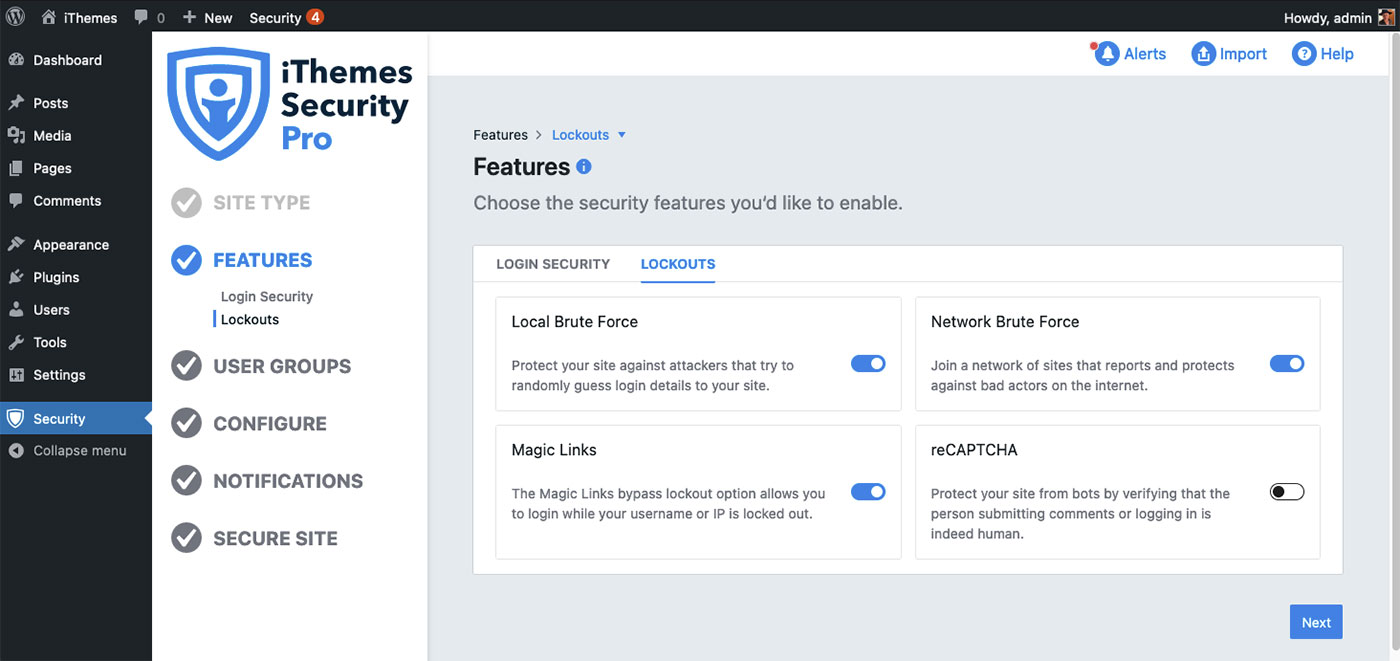
เมนูล็อกเอาต์ให้คุณหลายตัวเลือก:
- กองทัพเดรัจฉานในท้องถิ่น
- เครือข่าย Brute Force
- เมจิกลิงค์
- reCAPTHCHA
แต่ละตัวเลือกให้คำอธิบายเกี่ยวกับฟังก์ชันการทำงานที่มีให้เมื่อเปิดเครื่อง อีกครั้ง ตัวเลือกเหล่านี้เป็นทางเลือกส่วนบุคคลและจะขึ้นอยู่กับความต้องการของคุณสำหรับไซต์ใดไซต์หนึ่ง
ขั้นตอนที่ 4: กลุ่มผู้ใช้
ส่วนถัดไปในการตั้งค่าคือกลุ่มผู้ใช้ การตั้งค่าเหล่านี้ทำให้คุณสามารถเปิดใช้งานคุณลักษณะการรักษาความปลอดภัยสำหรับผู้ใช้เฉพาะกลุ่ม
iThemes Security แนะนำให้เริ่มต้นด้วยการตั้งค่ากลุ่มเริ่มต้น นี่เป็นวิธีที่ง่ายที่สุดในการเริ่มต้น และอาจเป็นความคิดที่ดีหากคุณยังไม่แน่ใจว่ากำลังทำอะไรอยู่
คุณยังสามารถใช้กลุ่มที่กำหนดเองและจัดหมวดหมู่ผู้ใช้ของคุณได้ตามต้องการ
โปรดทราบว่ากลุ่มผู้ใช้จะไม่เปลี่ยนความสามารถของผู้ใช้ การตั้งค่าเหล่านี้จะมีผลกับคุณลักษณะความปลอดภัยของ iThemes เท่านั้น
ไปที่กลุ่มเริ่มต้นกันเถอะ การดำเนินการนี้จะย้ายคุณไปยังเมนูถัดไป ซึ่งคุณสามารถเลือกเฉพาะเจาะจงมากขึ้นตามบทบาทของผู้ใช้
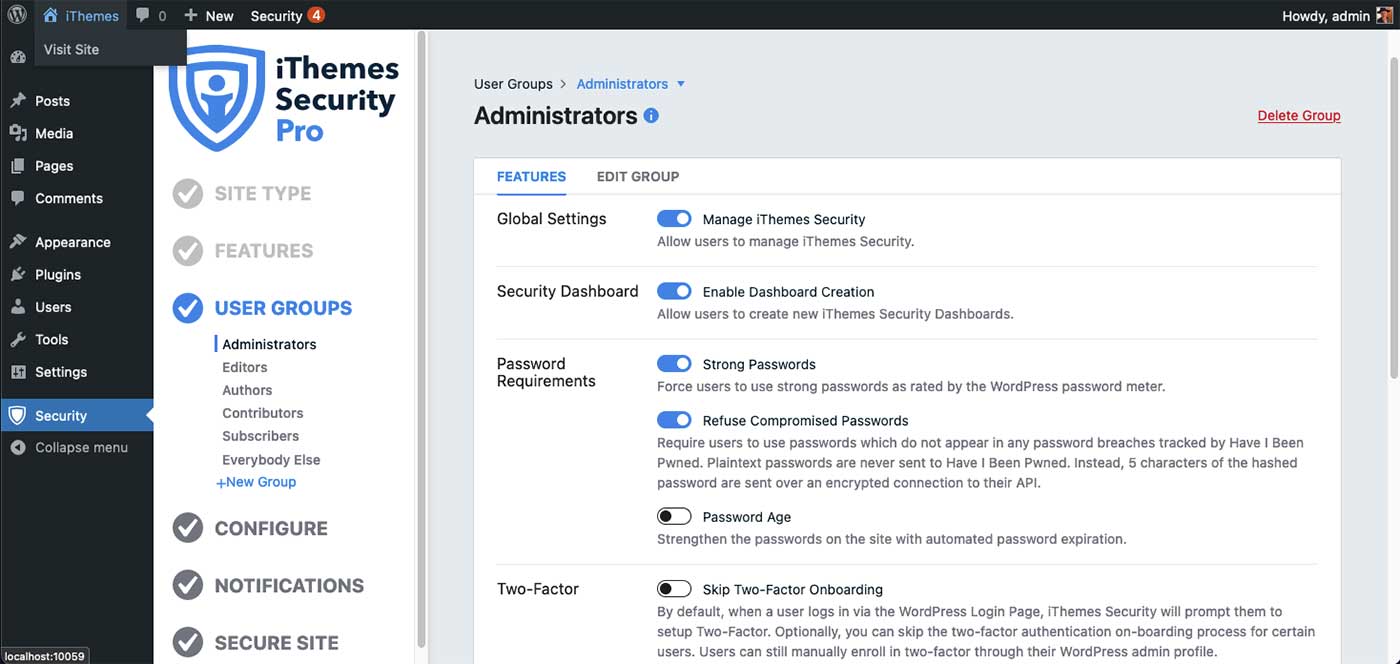
ขั้นตอนที่ 5: กำหนดค่า
ในเมนูถัดไป เราสามารถกำหนดการตั้งค่าส่วนกลางพื้นฐานของ iThemes Security การตั้งค่าเริ่มต้นนั้นพิจารณาจากคุณสมบัติที่เราเปิดใช้งานในขณะที่ตั้งค่าตัวเลือกก่อนหน้า iThemes จะเลือกการตั้งค่าที่สำคัญที่สุดสำหรับคุณในการกำหนดค่า เช่น โฮสต์ที่ได้รับอนุญาตและการตรวจจับ IP
ใต้แท็บล็อกเอาต์ คุณสามารถระบุการตั้งค่า Network Brute Force และ reCAPTHCHA ที่เราเปิดไว้ก่อนหน้านี้ Network Brute Force เป็นคุณสมบัติที่มีประโยชน์อย่างยิ่ง เนื่องจาก WordPress มีความเสี่ยงเป็นพิเศษต่อการโจมตีหลายครั้งในการเข้าสู่ระบบ แฮ็กเกอร์สามารถเข้าไปได้ในที่สุดหากพวกเขาพยายามอยู่นานพอ — ดังนั้นจึงเป็นการโจมตีแบบ “เดรัจฉาน” iThemes Security จำกัดจำนวนครั้งที่ผู้ใช้สามารถเข้าสู่ระบบอย่างไม่ถูกต้อง ป้องกันไม่ให้การโจมตีด้วยกำลังเดรัจฉานทำสำเร็จ
ขั้นตอนที่ 6: การแจ้งเตือน
การแจ้งเตือนนั้นง่ายพอ ในพื้นที่นี้ คุณสามารถระบุที่อยู่อีเมลสำหรับการแจ้งเตือนเกี่ยวกับความปลอดภัยของเว็บไซต์ของคุณที่ iThemes อาจส่ง ค่าเริ่มต้นคืออีเมลผู้ดูแลระบบ WordPress ของคุณ ดังนั้นจึงมีตัวเลือกในการส่งไปยังผู้ใช้ทั้งหมดที่มีบทบาทเป็นผู้ดูแลระบบ หรือเพียงแค่ผู้ดูแลระบบคนเดียวหากต้องการ
ขั้นตอนที่ 7: เว็บไซต์ที่ปลอดภัย
ส่วนสุดท้ายจะตรวจสอบการเลือกทั้งหมดที่คุณได้ทำไว้ก่อนหน้านี้ในกลุ่มรายการดรอปดาวน์
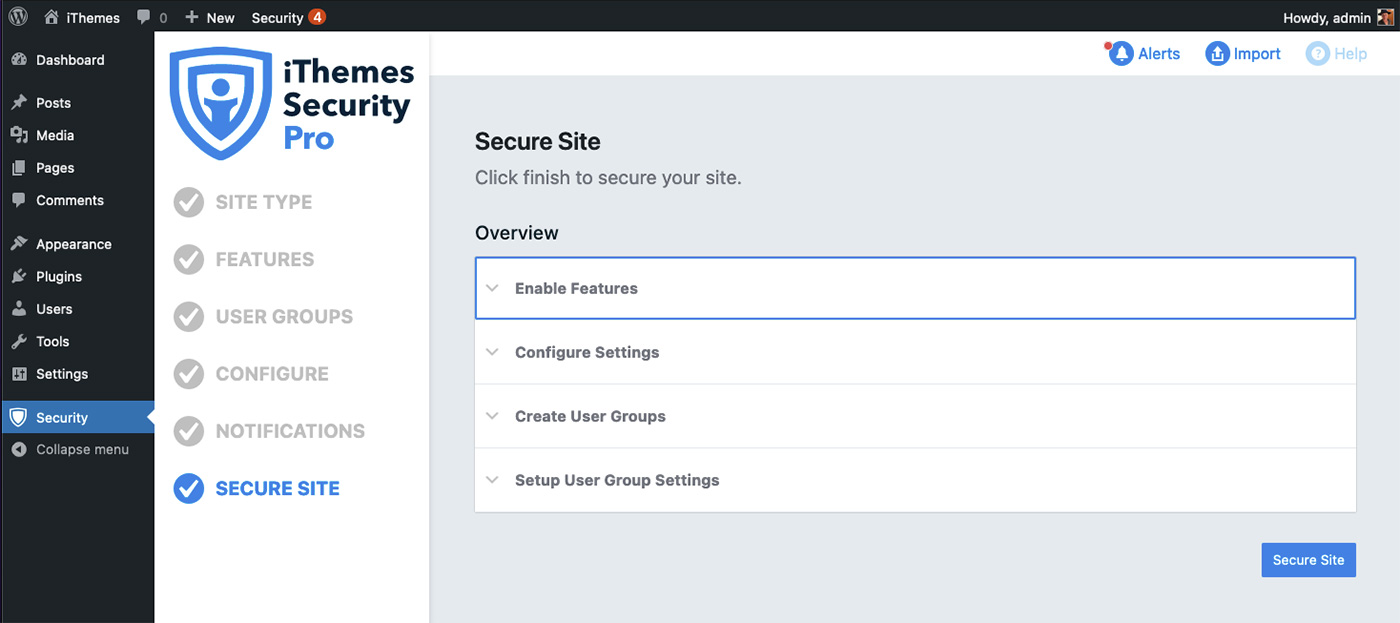
หากคุณพอใจกับตัวเลือกทั้งหมดแล้ว ให้คลิก Secure Site เสร็จเรียบร้อย!
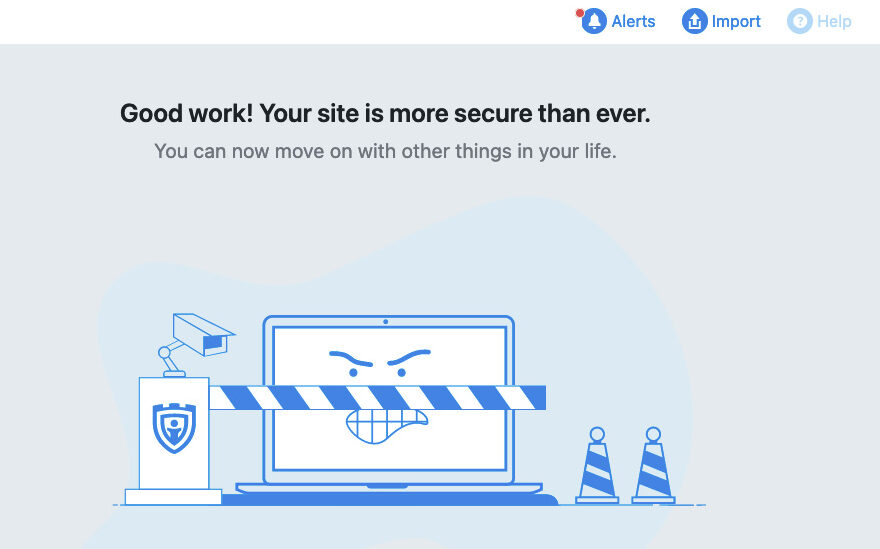
หากคุณตัดสินใจว่าต้องการเปลี่ยนตัวเลือกการรักษาความปลอดภัยใดๆ ที่คุณเลือก คุณสามารถเข้าถึงเมนูได้ทุกเมื่อและกำหนดค่าการตั้งค่าใหม่
การใช้ปลั๊กอินความปลอดภัย WordPress ทำให้ชีวิตง่ายขึ้น
ตามที่หน้าจอสุดท้ายบอกว่า "ตอนนี้คุณสามารถก้าวต่อไปกับสิ่งอื่นในชีวิตของคุณ" หากคุณเป็นคนที่จัดการไซต์หลายแห่ง คุณสามารถจินตนาการได้ว่าจะช่วยประหยัดเวลาได้มากเพียงใดโดยให้การรักษาความปลอดภัยของไซต์ทำงานอยู่เบื้องหลัง
ในฐานะผู้ดูแลระบบ WordPress เป็นความรับผิดชอบของคุณที่จะต้องตรวจสอบให้แน่ใจว่าไซต์ของคุณได้รับการปกป้องจากแฮกเกอร์ เป็นงานที่สำคัญ แต่ไม่จำเป็นต้องครอบงำวันทำงานของคุณ ปลั๊กอิน iThemes Security จะตรวจสอบไซต์ของคุณ และคุณสามารถมุ่งเน้นไปที่เนื้อหาและการออกแบบ
นอกเหนือจากคุณสมบัติที่เรากล่าวถึงข้างต้นแล้ว ปลั๊กอิน iThemes Security ยังนำเสนอสิ่งต่างๆ เช่น Breached Password Protection และ File Change Detection Breached Password Protection ทำงานร่วมกับฐานข้อมูล Have I Been Pwned ดังนั้นคุณจะรู้ว่ารหัสผ่านของคุณเกี่ยวข้องกับการละเมิดข้อมูลที่ทราบหรือไม่ ด้วยการตรวจจับการเปลี่ยนแปลงไฟล์ iThemes จะสแกนไฟล์ที่โฮสต์บนเว็บไซต์ของคุณและแจ้งเตือนคุณเมื่อมีการเปลี่ยนแปลงที่อาจบ่งบอกถึงการละเมิดความปลอดภัย
ฉันหวังว่าบทความนี้จะแสดงให้คุณเห็นว่าการรักษาความปลอดภัยเว็บไซต์ WordPress ของคุณมีความสำคัญเพียงใด และสามารถทำได้ง่ายเพียงใด ในความคิดเห็นด้านล่าง แจ้งให้เราทราบว่าคุณประสบปัญหาด้านความปลอดภัยประเภทใดกับไซต์ WordPress ของคุณ
